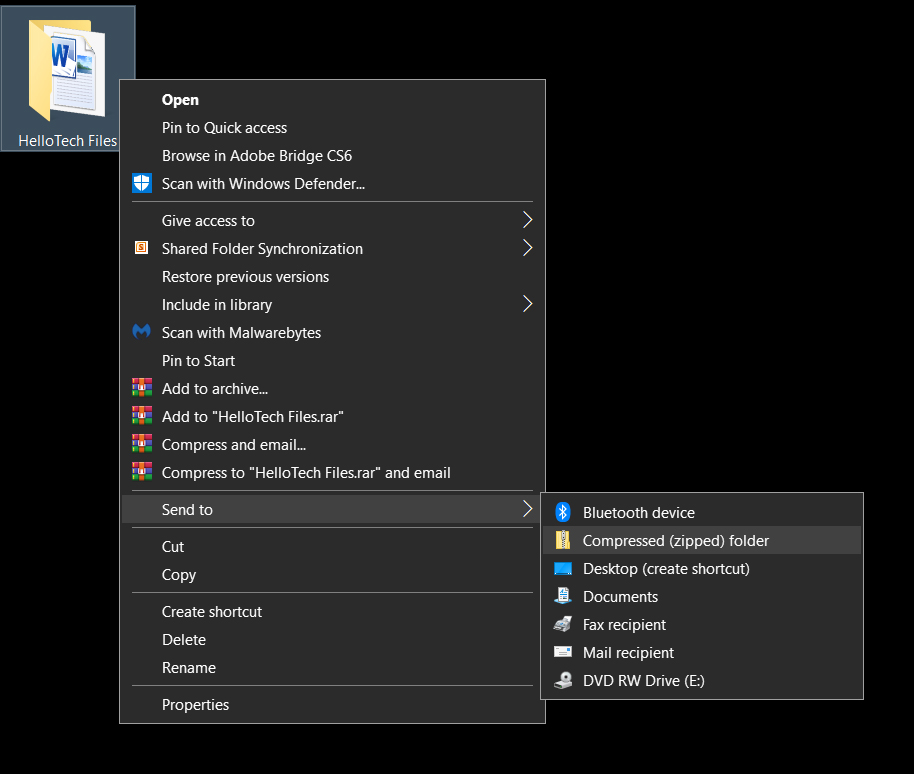អ្នកទើបតែទៅវិស្សមកាលជាមួយមិត្តភក្តិ ហើយពួកគេសុំថតចម្លងរូបថតរបស់អ្នក។ ខ្ញុំបានទៅកន្លែងជាច្រើនដែលខ្ញុំបានសម្រេចចិត្តរៀបចំវាទៅក្នុងថតឯកសារ។ ប៉ុន្តែ ចុះតើអ្នកនឹងបង្ហោះថតឯកសារជាឯកសារភ្ជាប់ក្នុងអ៊ីមែលដោយរបៀបណា? ជាការប្រសើរណាស់ មធ្យោបាយងាយស្រួលបំផុតដើម្បីធ្វើនោះគឺបម្លែងវាទៅជាឯកសារ ZIP ។ នេះជារបៀបបង្ហាប់ឯកសារ ឬថតនៅលើកុំព្យូទ័រ Mac ឬ Windows របស់អ្នក។
តើឯកសារ ZIP ជាអ្វី?
មិនដូចឯកសារឌីជីថលធម្មតាទេ ឯកសារ ZIP គឺជាក្រុមនៃឯកសារដែលបានបង្ហាប់ទៅក្នុងឯកសារតែមួយ។ វាដូចជាកាក់មួយបាច់ដាក់ក្នុងថង់តែមួយ ហើយបិទដោយខ្សែរ៉ូត ដូច្នេះវាអាចផ្លាស់ទី ផ្លាស់ទី ឬផ្ញើបានយ៉ាងងាយស្រួល។ ក្រៅពីអាចផ្ទេរ ឬផ្ញើអ៊ីមែលឯកសារជាច្រើនបានយ៉ាងងាយស្រួលក្នុងពេលតែមួយ ការបង្ហាប់ឯកសារក៏នឹងកាត់បន្ថយទំហំឯកសារ និងផ្តល់ឱ្យអ្នកនូវការការពារពាក្យសម្ងាត់ផងដែរ។
កុំព្យូទ័រ Mac និង Windows មានមុខងារបង្ហាប់ដែលភ្ជាប់មកជាមួយផ្ទាល់ខ្លួន ដែលអាចបង្ហាប់ឯកសារ ឬថតឯកសារបានយ៉ាងងាយស្រួល។
របៀបបង្ហាប់ឯកសារនៅលើ Mac
ប្រសិនបើអ្នកត្រូវការផ្ញើអ៊ីមែលឯកសារច្រើន អ្នកអាចជៀសវាងបញ្ហានៃការភ្ជាប់ឯកសារនីមួយៗទៅអ៊ីមែលរបស់អ្នក។ អ្នកអាចបង្កើតឯកសារ zip ឬបង្រួមក្រុមឯកសារ ហើយភ្ជាប់ពួកវាជាបាច់។
ប្រសិនបើអ្នកកំពុងប្រើកុំព្យូទ័រ Mac អ្នកអាចបង្កើតឯកសារ zip ដោយធ្វើតាមជំហានទាំងនេះ៖
- ដាក់ឯកសារទាំងអស់ដែលអ្នកចង់បង្ហាប់ក្នុងថតតែមួយ។ អ្នកអាចអូស និងទម្លាក់ឯកសារ និងថតឯកសារទៅកន្លែងតែមួយ។ វាមិនមានបញ្ហាទេថាតើវាមានទាំងឯកសារ និងថតឯកសារ ដរាបណាពួកវាស្ថិតនៅទីតាំងតែមួយ។
- បន្ទាប់មក ចុចកណ្ដុរស្ដាំលើ Folder ដែលមានឯកសារ និង Folders ដែលអ្នកចង់បង្ហាប់។ វានឹងបើកការលេចឡើង។ អ្នកក៏អាចប្រើ Control-Click ដើម្បីបើកម៉ឺនុយបរិបទផងដែរ។
- ចុច "បង្ហាប់ (ឈ្មោះថត)" ។ វានឹងធ្វើឱ្យមុខងារបង្ហាប់ដែលភ្ជាប់មកជាមួយសកម្មដោយស្វ័យប្រវត្តិ ដើម្បីបង្ហាប់ឯកសារ/ថតដែលបានជ្រើសរើស។ តាមលំនាំដើម ឯកសារ zip នឹងមានឈ្មោះដូចគ្នានឹងថតឯកសាររបស់អ្នក ប៉ុន្តែមាន “.zip” នៅខាងចុងរបស់វា។ អ្នកនឹងឃើញឯកសារ zip នៅក្នុងថតដូចគ្នាជាមួយថតដើម។
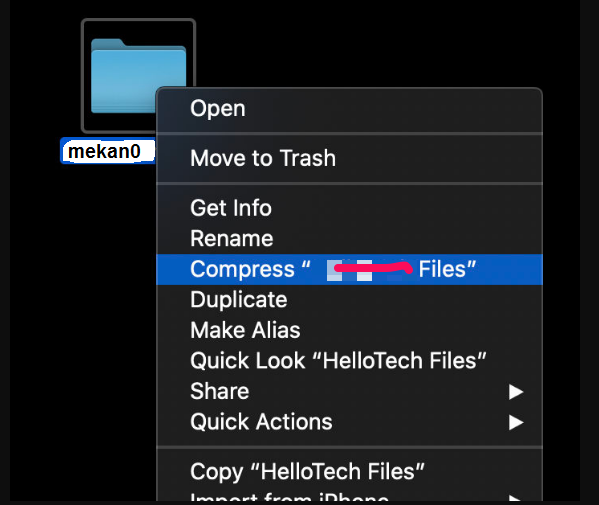
របៀបបង្ហាប់ឯកសារនៅក្នុងវីនដូ
ប្រសិនបើអ្នកកំពុងប្រើ Windows PC ហើយចង់បង្កើតឯកសារ zip ដើម្បីងាយស្រួលផ្ទេរ ឬអ្នកមានគម្រោងផ្ញើអ៊ីមែលឯកសារច្រើន សូមអនុវត្តតាមជំហានខាងក្រោម៖
- ដាក់ឯកសារទាំងអស់ដែលអ្នកចង់បង្ហាប់ទៅក្នុងថតតែមួយ . ត្រូវប្រាកដថាពួកគេស្ថិតនៅទីតាំងតែមួយ។
- បន្ទាប់មក ចុចកណ្ដុរស្ដាំលើ Folder ដែលមានឯកសារ និង Folders ដែលអ្នកចង់បង្ហាប់។ ប្រសិនបើឯកសារ ឬថតឯកសារមិននៅជាប់គ្នាទេ សូមសង្កត់គ្រាប់ចុចបញ្ជា (Ctrl) ហើយចុចខាងឆ្វេងដើម្បីបន្លិច ឬជ្រើសរើសឯកសារ/ថតឯកសារដែលអ្នកចង់បាន។
- ចុងក្រោយ ចុច Send to បន្ទាប់មក Zip Folder . បន្ទាប់មកប្រព័ន្ធរបស់អ្នកនឹងបង្កើតឯកសារ zip ដែលនឹងមានឈ្មោះថតដូចគ្នា ប៉ុន្តែជាមួយ ".zip" នៅចុងបញ្ចប់។